Как вывести Алису на главный экран телефона Андроид
Мы расскажем тебе, как вывести Алису на главный экран телефона, что представляет собой и иконка быстрого доступа для мобильных телефонов и какими возможностями обладает. Также приведем пошаговую инструкцию, которая позволит поставить помощника на главный экран – изучай нашу статью, чтобы оптимизировать использование бота в несколько кликов.
Прежде чем рассказывать, как установить Алису на главный экран, рассмотрим, что представляет собой виджет. Это программа быстрого доступа для смартфонов, позволяющая использовать основные функции бота без лишних действий – не нужно открывать приложение или заходить в браузер. Другими словами – это аналог компьютерного ярлыка.
Основные возможности бота:
- Поиск информации;
- Общение;
- Игры;
- Ответы на вопросы;
- Вызов определенных программ.
Иконка имеет вид сиреневого круга, в центре которого находится микрофон белого цвета.
Обращаем твое внимание, что для активации необходимо разблокировать смартфон – в противном случае взаимодействие с голосовым помощником невозможно.
Итак, поговорим о том, как установить Алису на рабочий стол для Андроид.

Следуй нашей инструкции, чтобы достичь необходимого результата и получить кнопку быстрого доступа на своем смартфоне. Для начала необходимо скачать виджет Алиса на рабочий стол Андроид, а сделать это можно скачав Яндекс браузер с Алисой на Андроид.
После скачивания браузера с помощницей, на рабочем столе вашего телефона появится необходимый виджет!
Вот как это сделать:
- Открой магазин приложений, предустановленный на телефоне;
- Перейди к поисковой строке, расположенной сверху;
- Введи название программы и кликни на значок лупы;
- Дождись получения результатов поисковой выдачи и выбери нужный вариант из списка;
- Кликни иконку «Установить»;
- Дождись окончания загрузки и нажми «Открыть» в магазине или вернись к экрану и нажми на иконку приложения.
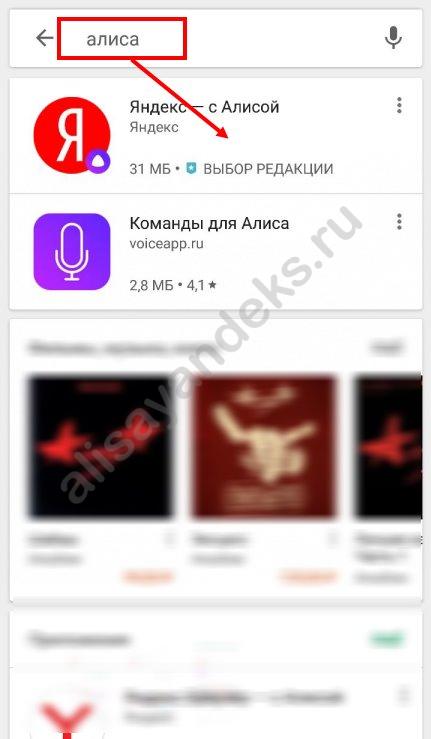
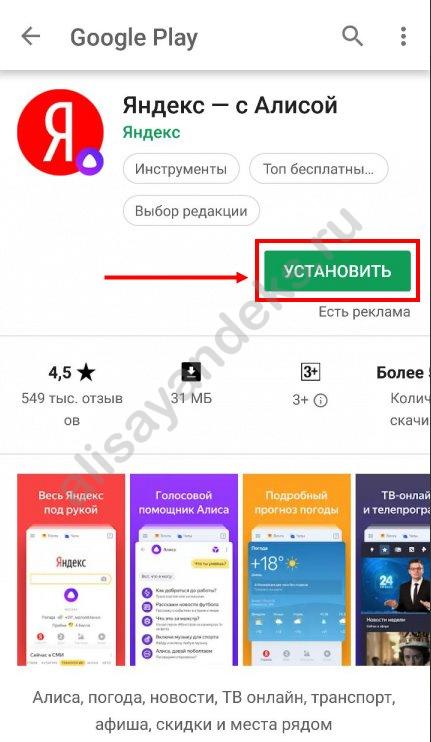
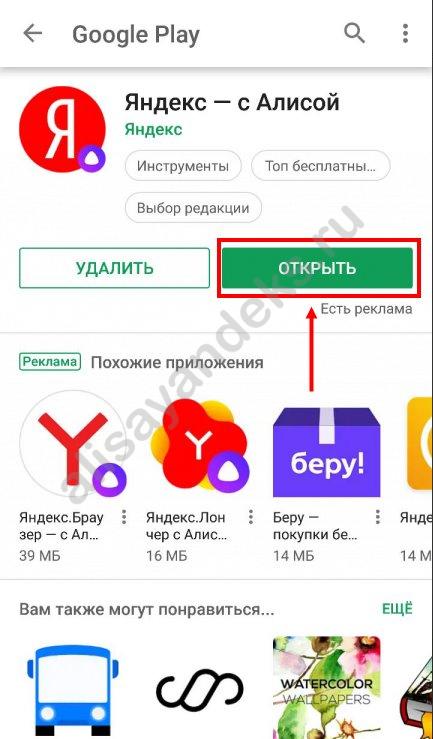
А если у тебя уже есть помощница, то, на всякий случай, обновить Алису на Андроид, как это сделать — узнаешь в другой нашей статье.
Итак, как добавить Алису на рабочий стол Андроид мы уже рассказали. Если ты уже загрузил программу, пропускай эту инструкцию и смело переходи к следующему шагу.
Рассказываем, как добавить виджет Алиса на главный экран телефона:
- Нажми на свободное место на экране и удерживай палец, пока не откроется режим настроек;
- Выбери пункт «Виджеты»;
- Выбери из списка название разработчика и кликни на «Яндекс.Поиск 1х1»;
- Готово!
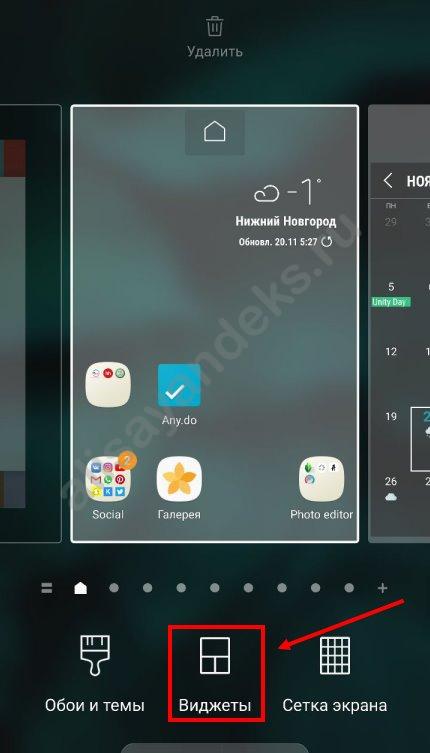
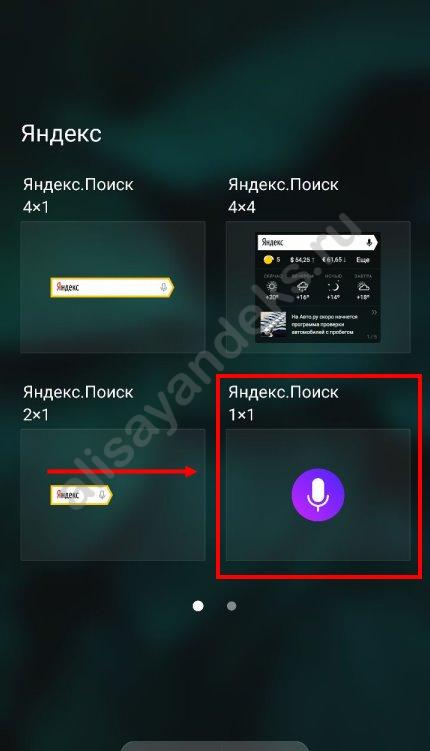
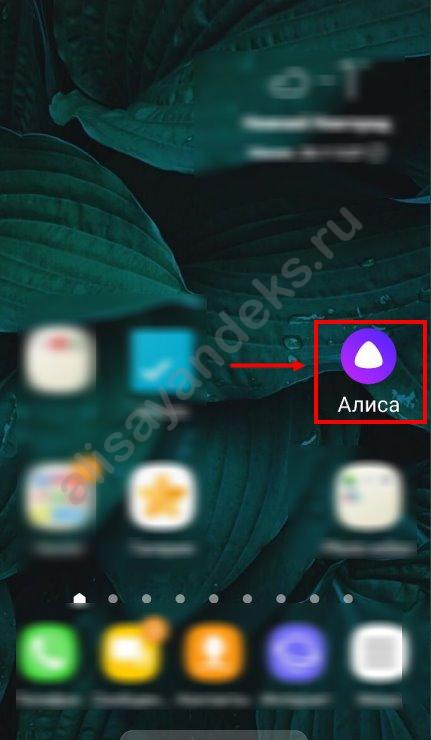
Теперь ты можешь использовать помощника более функционально и получить доступ ко всем командам и возможностям.
Далее можешь прочитать интересную статью про то, как очистить переписку с Алисой.
Как установить Алису на главный экран Android
По умолчанию на мобильниках с операционной системой от Google стоит голосовой помощник «Ок, Google». Помощник Yandex не будет слышать вас, если вы не зашли в фирменный браузер. Поэтому единственный способ обойти это ограничение — сменить стандартный лаунчер. Скачайте Яндекс.Лончер и установите его через стандартный магазин приложений Google.
Зайдите в настройки приложения по этой кнопке.
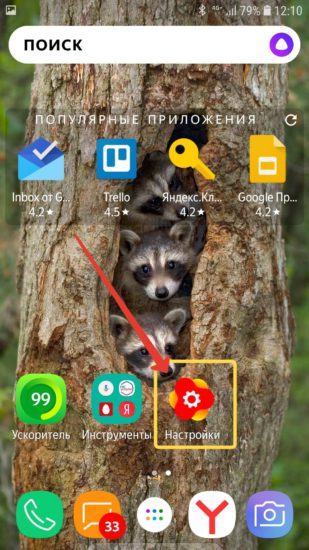
Найдите раздел «Другие», выберите опции активации голосового помощника.
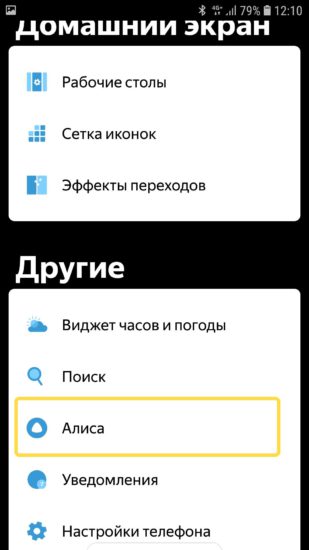
Включите возможность голосовой активации с главного экрана.
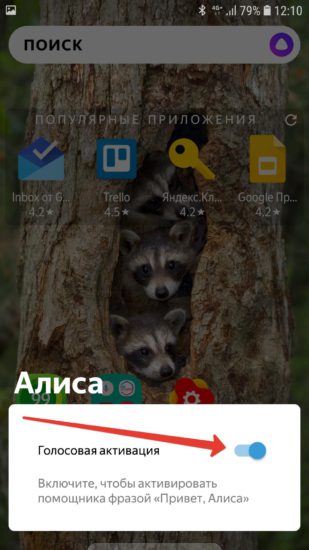
При первом использовании голосовой активации приложению потребуется дать разрешение на использование микрофона.
Теперь достаточно разблокировать телефон и сказать «Привет, Алиса». Все возможности ассистента начинают работать. Например, можно открыть приложение.
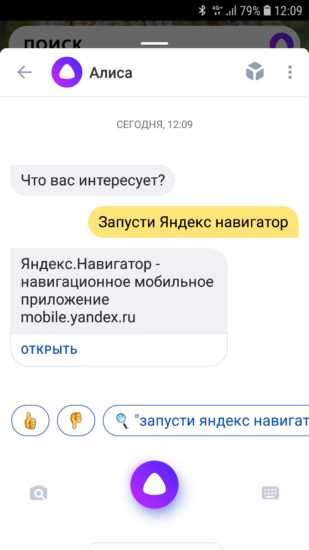
Чтобы построить маршрут, нужно сказать «Поехали…» и далее адрес в понятной человеческой форме или название торгового центра. Алиса запустит «Карты от Яндекс», в которых теперь есть и навигация.
Как вывести Алису на экран телефона?
Инструкция, как вывести Алису на рабочий стол телефона:
- Зайдите в «Настройки».
- Выберете «Другие».
- Найдите ассистента.
- В пункте «Голосовая активация» включите режим. Программа попросит доступ к микрофону, нажмите «Разрешить».
Настройка приложения Алиса.Яндекс
Для тех, кто только установил программу от Яндекс и еще не знает, как ею пользоваться и как можно ее настроить, необходимо описать основные функции. В открытом окне помощника слева вверху находятся четыре вкладки.
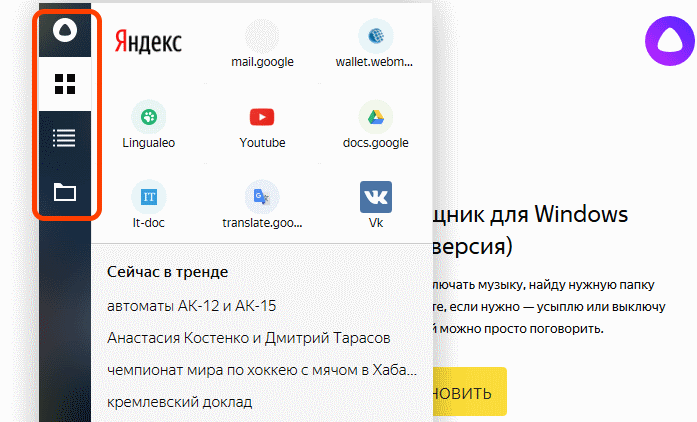
- Первой сверху расположена вкладка «Алиса». В этом окне вы можете общаться с Алисой, задавать ей вопросы через микрофон или вводить ответы и вопросы с клавиатуры.
- Во второй вкладке находится окно, в котором собраны все ваши самые посещаемые страницы из браузера, а также ссылка на поисковик Яндекс. Под ссылками находятся самые популярные запросы из системы Яндекс.
- В следующей вкладке находятся все ваши программы, установленные на ПК. Каждую из этих программ Алиса умеет открывать.
- В четвертой вкладке в виде папки, находятся все папки вашего ПК. Вы можете быстро открыть любую из них.
Нажав внизу на изображение шестерни, откроется окно настроек. Здесь вы также можете настроить некоторые функции, связанные с работой помощника.
Как включить Алису, после отключения
Если появится желание вновь воспользоваться говорящим голосовым помощником, то чтобы включить Алису, если она отключена нужно:
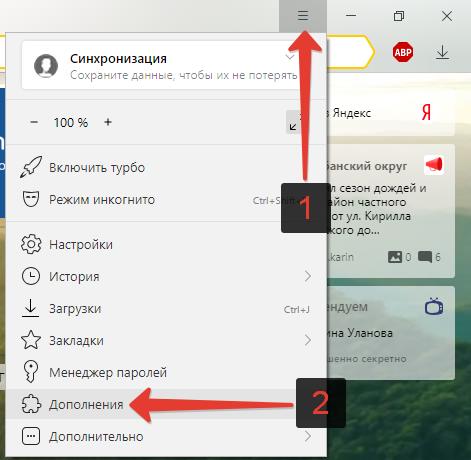
- Открыть Яндекс браузер;
- В правом верхнем углу экрана нажать на значок 3-х горизонтальных полос;
- Перейти в пункт «Дополнения»;
- Найти Алису в списке и активировать переключатель на «Вкл».
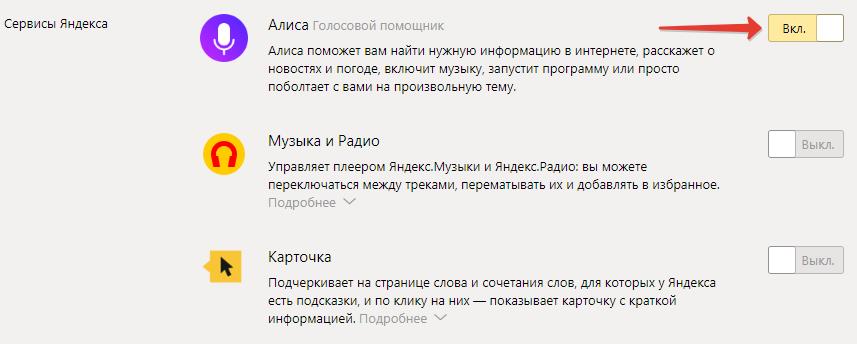
Отключить Алису в Яндекс браузере
Надеюсь, статья «Как удалить чат-бота Алису с компьютера или ноутбука полностью / как убрать приложение (программу) голосовой помощник Алиса с панели задач Windows» была вам полезна.
Как включить Алису в настройках?
Чтобы включить Алису, нужно перейти к параметрам обозревателя с вкладкой «настройки Алисы» и перетащить курсор около «включение голосового помощника». Этим действием можно легко включить её как на телефоне, так и на компьютере или ноутбуке.
Чтобы пользоваться всеми возможностями помощника, нужно правильно его настроить.
На телефоне
Переход в приложении в раздел «настройки» позволит подстроить голосового друга под потребности пользователя. В этом месте можно как настроить уведомление, так и установить голосовую активацию.

Активация голосом нужна для того, чтобы не тратить время на вбивание слов в поисковую строку. Включить функцию и сказать: «Привет, Алиса» достаточно, чтобы активировать фоновый режим и сам помощник.
На компьютере
Все также происходит в разделе «Настройки». На самом деле, действия совершенно аналогичны с мобильной версией. Отличие заключается в том, что можно регулировать внешний вид.
Происходит действие непосредственно в самом веб-обозревателе и окошке диалога. Для активации требуемых функций, нужно открыть Яндекс и перейти в параметры.

Переход на раздел «Голосовая активация» позволит управлять при помощи голоса в любом месте. Достаточно перевести тумблер в положение выкл/вкл.
Настройки в поисковом приложении Яндекса?
Там же можно провести адаптацию таких интересных возможностей, как офлайн-поиск и определение номера. Они очень удобны для работы в интернете. Яндекс – первые, кто внедрил такие функции.
Офлайн поиск
Офлайн поиск позволит без труда пользоваться ограниченными функциями помощника. Результаты можно будет посмотреть после того, как появится интернет-соединение. Все хранится в информационной базе.
Определитель номера
В информационной базе забито около 5 миллионов российских номеров. Эта возможность особенно нужна известным личностям, которым звонят неизвестные номера постоянно. Для включения нужно:
Вывести виджет на главный экран
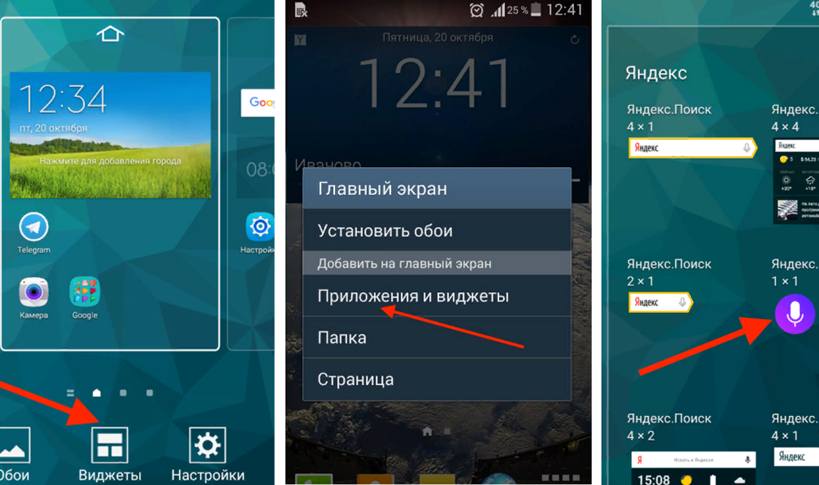
Во вкладках «виджеты» на телефоне достаточно найти голосового друга и перетащить на экран устройства. При нажатии автоматически открывается помощница, с которой можно пообщаться или поиграть.
Удаление истории разговора и переписки
Для удаления истории следует в углу, где находится почта, выбрать «очистить историю запросов», тем самым удалить все переписки и контакты с помощником. В информационной базе они больше храниться не будут.
Как изменить голос Алисы?
К сожалению, Яндекс и его разработчики не придумали альтернативу известного голоса, поэтому замена невозможна.
Как сделать ассистентом по умолчанию
Сделать Алису основным ассистентом можно в разделе «Основной помощник» в параметрах телефона, в главных настройках с пометкой «Управление» . Это позволит провести настройку под другие приложения.

Такие же действия можно произвести в обозревателе на компьютере.
Включение в фоновом режиме
Фоновой режим доступен только в рамках нескольких приложений, таких как сам Яндекс, телефон и навигатор. Тем самым, бот не может работать в режиме фона на постоянной основе, это не предусмотрено разработчиком.
Как пользоваться Алисой?
Функционал ассистента широк, поэтому пользователю представлен большой выбор. Нет ничего сложного в её управлении. Достаточно знать, что она умеет, а именно
И это далеко не все функции! Она обладает действительно широким спектром возможностей, которые сэкономят время пользователю. Её использование облегчит работу со смартфоном или компьютером и сделает поиск в Интернете интереснее.











